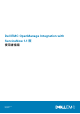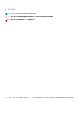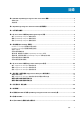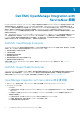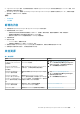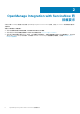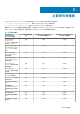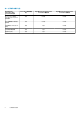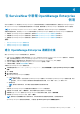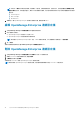Users Guide
Table Of Contents
- Dell EMC OpenManage Integration with ServiceNow 1.1 版 使用者指南
- Dell EMC OpenManage Integration with ServiceNow 概觀
- OpenManage Integration with ServiceNow 的授權要求
- 必要使用者權限
- 在 ServiceNow 中新增 OpenManage Enterprise 例項
- 清查和監控 PowerEdge 伺服器
- 在 ServiceNow 中新增 SupportAssist Enterprise 例項
- 事件管理 - 檢視和監控 SupportAssist Enterprise 案例的事件
- 內容資料表 - 欄位定義
- 故障診斷
- 請聯絡 Dell EMC 以取得 OpenManage Integration with ServiceNow 支援
- 聯絡 Dell EMC
- 從 Dell EMC 支援網站存取支援內容
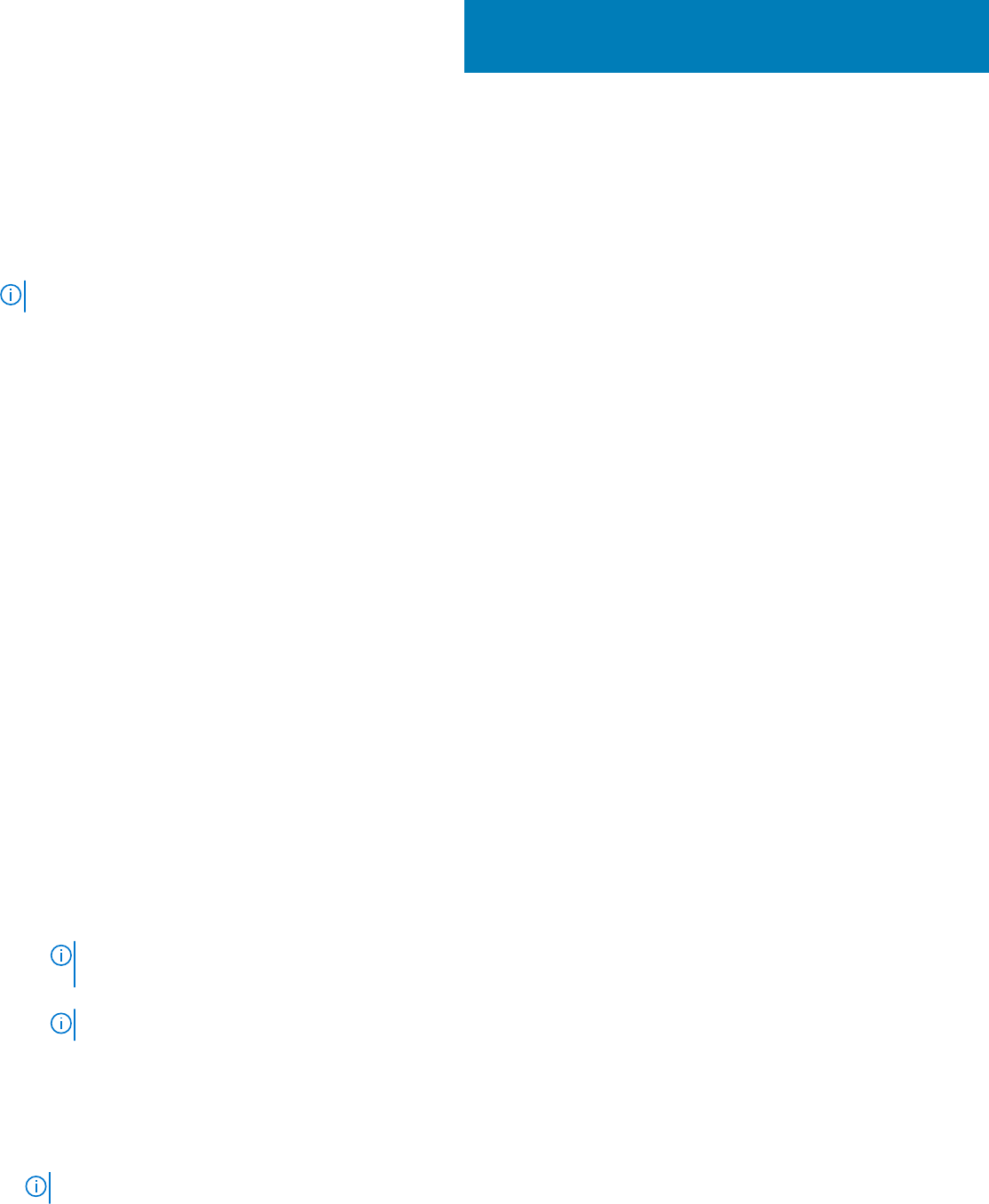
在 ServiceNow 中新增 OpenManage Enterprise
例項
您可以從資料中心中一或多個 OpenManage Enterprise 可用的例項擷取清查。若為多個連線設定檔,請根據 OpenManage Enterprise
和 SupportAssist Enterprise 連線設定檔的數量來設定 MID 伺服器。建議每個 OpenManage Enterprise 設定檔使用一個 MID 伺服器。
註: 在 OpenManage Integration with ServiceNow 1.0 版中,您僅能建立一個 OpenManage Enterprise 連線設定檔。
若要擷取清查和活動,您必須在 ServiceNow 例項中為每個 OpenManage Enterprise 例項建立 OpenManage Enterprise 連線設定檔。
● 若要建立 OpenManage Enterprise 連線設定檔,請參閱建立 OpenManage Enterprise 連線設定檔 第頁的 9。
● 若要編輯 OpenManage Enterprise 連線設定檔,請參閱編輯 OpenManage Enterprise 連線設定檔 第頁的 10。
● 若要刪除 OpenManage Enterprise 連線設定檔,請參閱刪除 OpenManage Enterprise 連線設定檔 第頁的 10。
主題:
• 建立 OpenManage Enterprise 連線設定檔
• 編輯 OpenManage Enterprise 連線設定檔
• 刪除 OpenManage Enterprise 連線設定檔
建立 OpenManage Enterprise 連線設定檔
建立 OpenManage Enterprise 連線設定檔之前,請先確保:
● 已從 Dell EMC 支援網站匯入更新分割集來在 ServiceNow 中安裝 OpenManage Integration with ServiceNow 應用程式。如需詳細
資訊,請參閱支援網站的 Dell EMC OpenManage Integration with ServiceNow
安裝指南
。
● 根據您的資料中心環境安裝並設定一或多個 Management, Instrumentation, and Discovery (MID) 伺服器。
● 已在 MID 伺服器上部署 OpenManage Integration with ServiceNow 連接器 .jar 檔案。
● 必要使用者權限。請參閱必要使用者權限 第頁的 7。
若要建立 OpenManage Enterprise 連線設定檔:
1. 在瀏覽篩選器中輸入 Dell EMC OpenManage Integration,然後在連線設定檔下方選取 OpenManage Enterprise 連線設
定檔。
2. 按一下新增。
3. 輸入連線設定檔名稱。
4. 輸入下列 OpenManage Enterprise 裝置資訊:
● IP 位址或 FQDN 位址
註: 請確定您使用 IP 位址或使用 OpenManage Enterprise 裝置的 FQDN 來建立 OpenManage Enterprise 連線設定檔。由於
技術限制,OMSINOW 不會防止為裝置建立兩個重複的連線設定檔,其中一個有 IP 位址,另一個有 FQDN。
● 使用者名稱
註: 請只輸入使用者名稱。您不得輸入前置詞為網域名稱的使用者名稱。
● 密碼
您提供的 OpenManage Enterprise 詳細資料會用於驗證與 ServiceNow 例項的連線。
5. 若要選取 MID 伺服器,請按一下搜尋圖示,然後從清單中選取已設定的 MID 伺服器。
6. 若要確認已在 ServiceNow 例項和 OpenManage Enterprise 裝置之間建立連線,請按一下測試連線。
7. 若連線到 OpenManage Enterprise 成功,請按一下提交。
註: 請確定您只在名稱欄位中輸入使用者名稱。如果使用者名稱的前置詞為網域名稱,測試連線會失敗。
OpenManage Enterprise 連線設定檔隨即建立,並會列在 OpenManage Enterprise 連線設定檔頁面上。
4
在 ServiceNow 中新增 OpenManage Enterprise 例項 9